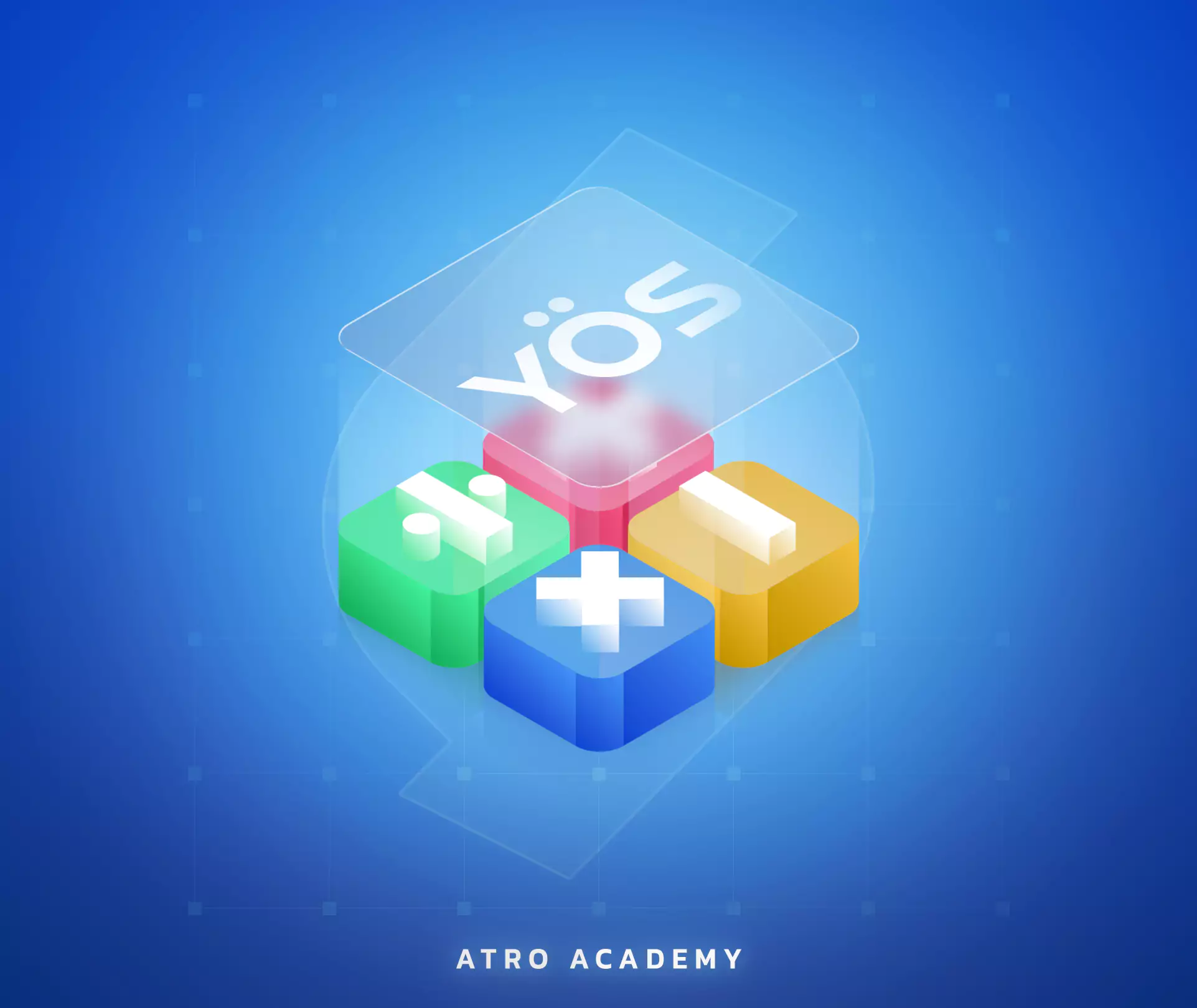نحوه معدل گیری در اکسل همراه با مثال
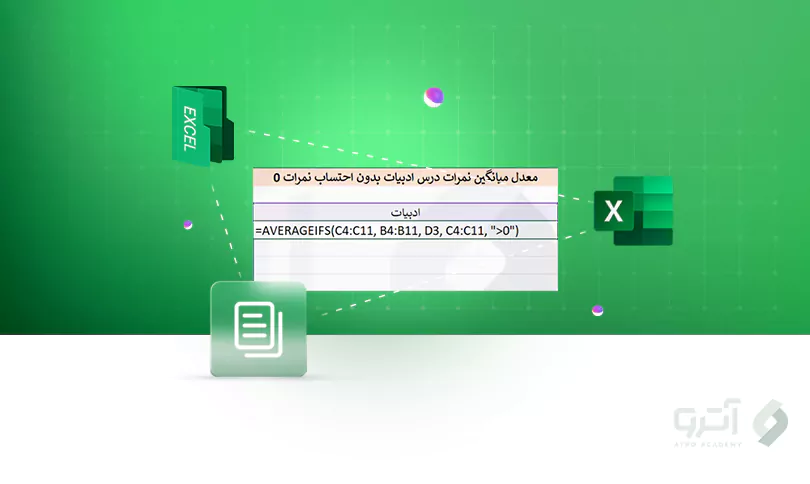
0 نظر
سه شنبه 15 آبان
مطالعه: 40 دقیقه
آموزش های عمومی
معدل گیری و یا محاسبه میانگین اعداد و ارقامی که جمع آوری کرده ایم می تواند اطلاعات زیادی در جهت دسته بندی بهتر داده هایی که وارد Excel کرده ایم به ما بدهد. اما این روش فرمول ها و ترفندهای خودش را دارد که در ادامه مطالب نحوه اجرا توابع معدل گیری در اکسل را همراه با مراحلی آسان و کاربردی توضیح خواهیم داد. شما نیز می توانید برای حرفه ای تر شدن در نحوه استفاده از نرم افزار اکسل و آموزش یافتن حد واسط اعداد در Excel این مقاله را مطالعه نمایید.
راهنما گام به گام معدل گیری در اکسل + مثال
روش های مختلفی وجود دارد که می توانید با کمک آن ها معدل و میانگین اعدادی که می خواهید را در اکسل محاسبه کنید. در قسمت پایین هر کدام از این روش ها به صورت جداگانه همراه با مثال آورده شده است:1- معدل گیری Excel با AVERAGE
یکی از بهترین روش های میانگین گرفتن اعداد در اکسل استفاده از تابع Average می باشد. برای کار با این تابع اطلاعات زیر را در نظر بگیرید.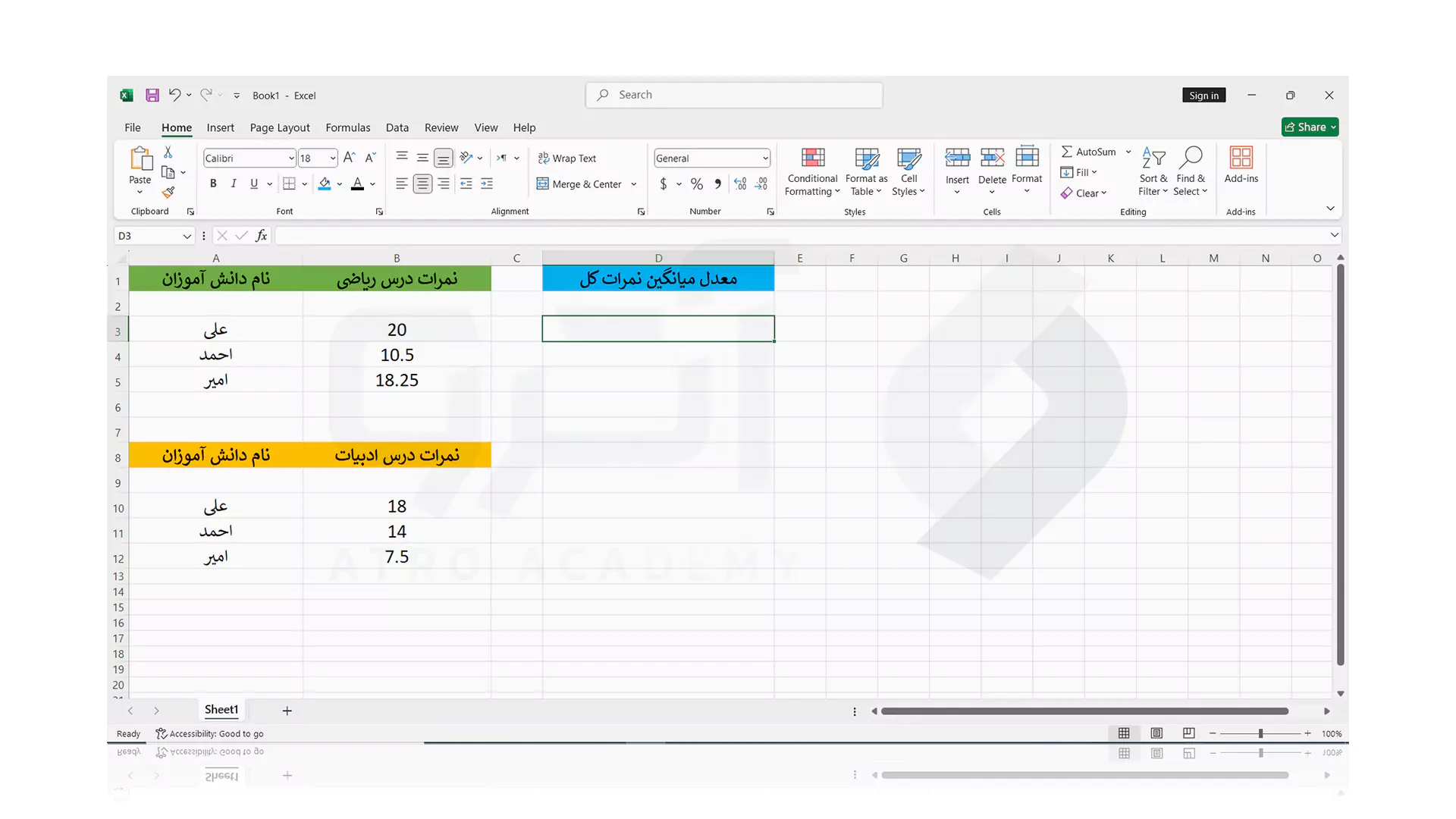
در این روش ابتدا محدوده مشخصی از داده ها را در نظر بگیرید و فرمول AVERAGE(B3:B5, B10:B12)= را مطابق با اطلاعاتی که در جدول اکسل دارید پر کنید. در واقع استفاده از این فرمول به اکسل دستور می دهد تا مقدار میانگین عدد موجود در B3 تا B5 همراه با عدد B10 تا B12 (می توانید از اعداد بیشتری استفاده کنید) را به شما نمایش دهد.
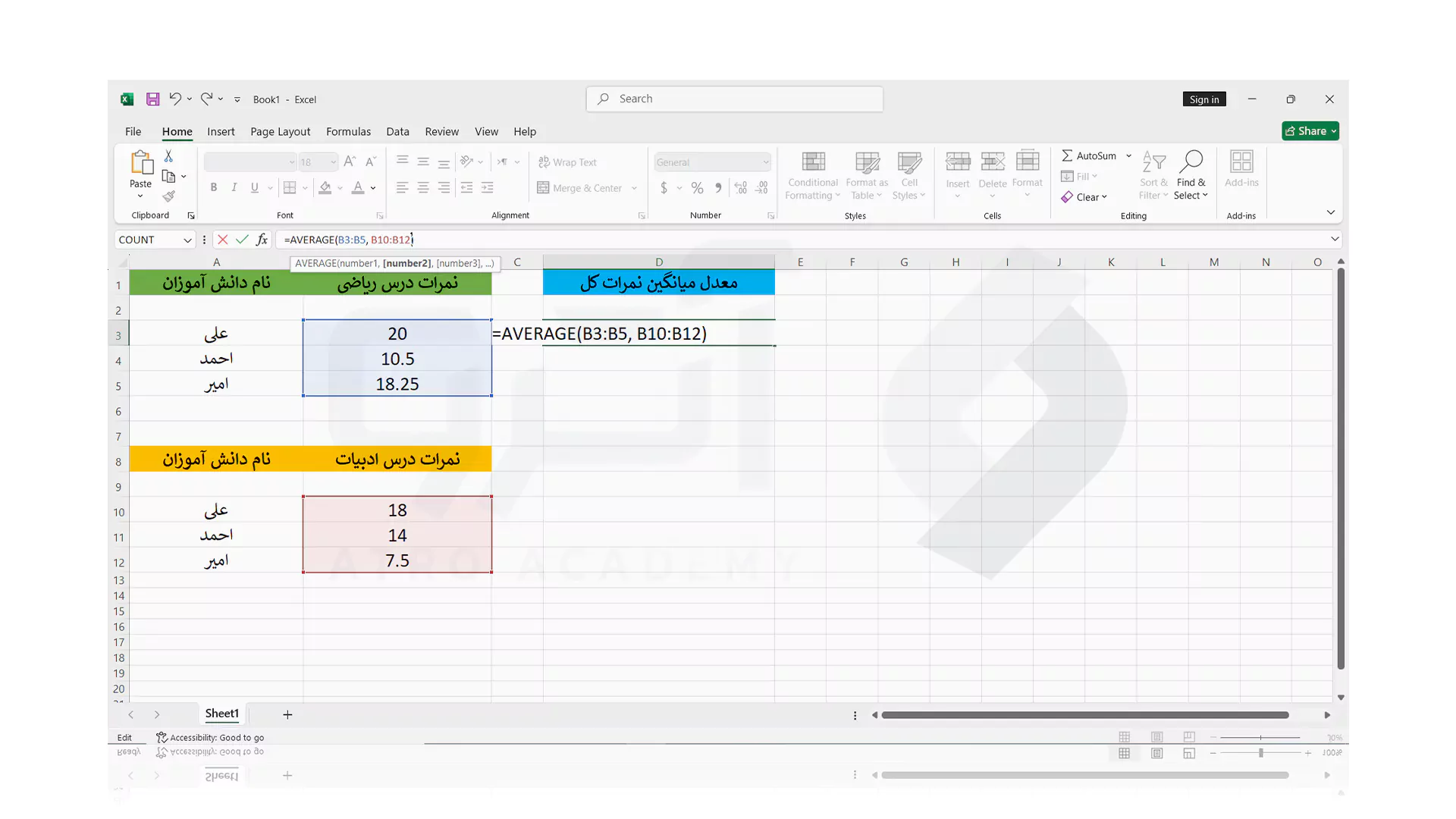
پس از جایگذاری فرمول اکنون Enter را بزنید تا معدل میانگین کلاس در نمرات کسب شده را به دست آورید. توجه کنید که می توانید برای کسب نمره میانگین یک درس تنها از ذکر ردیف و ستون های آن استفاده کنید.
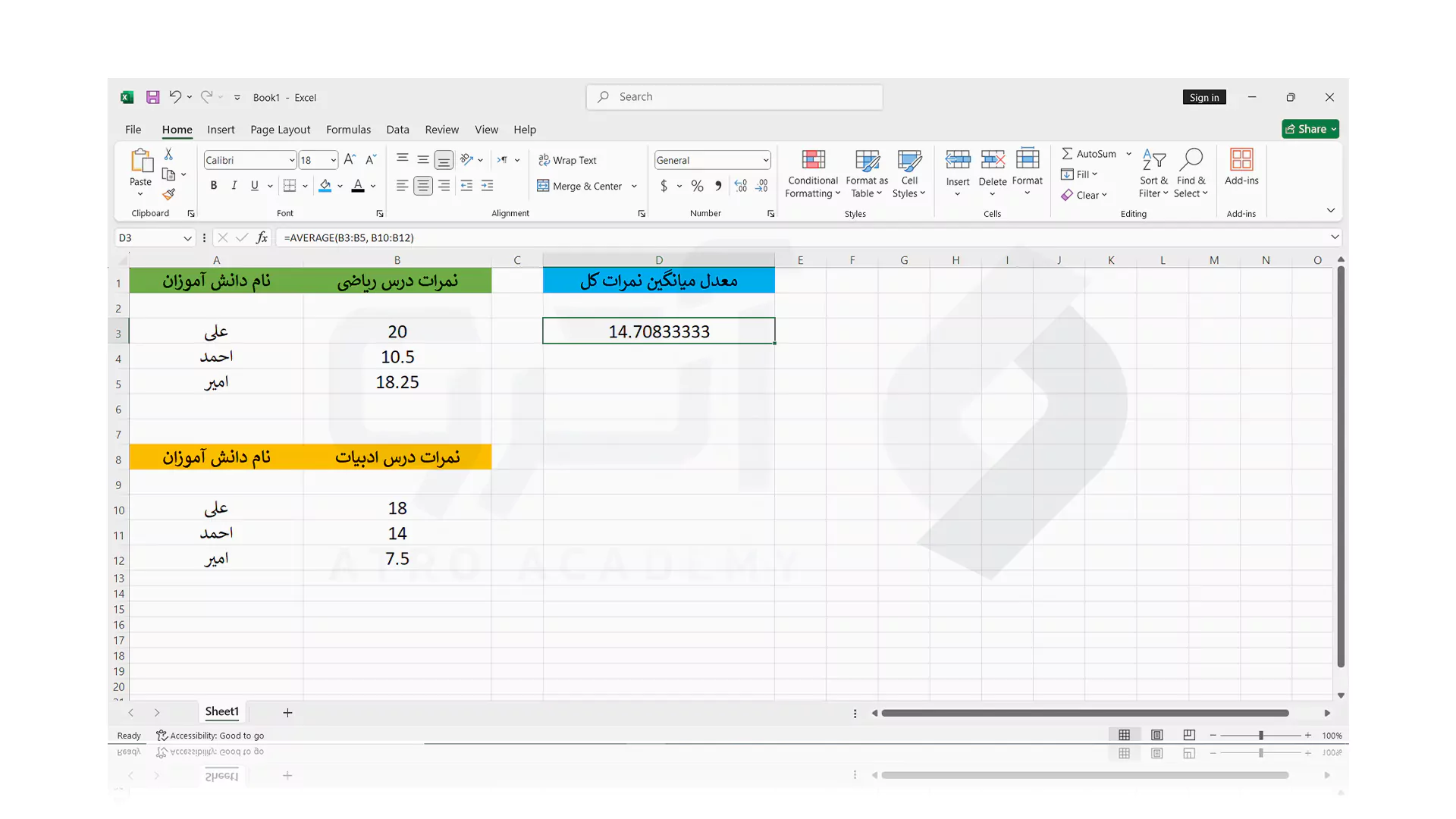
نکته مهم! توجه کنید که ستون هایی با عدد صفر در این تابع در نظر گرفته می شوند ولی ستون های خالی خارج از بررسی میانگین گیری با تابع AVERAGE هستند.
2- معدل گیری Excel با AVERAGEA
اگر داده هایی به شکل زیر دارید برای این که تابع شما خانه های TEST و VALUE# را نیز در نظر بگیرد (اعداد را تقسیم بر تعداد 8 کند)، باید از تابع AVERAGEA به جای تابع AVERAGE که سلول های TEST و VALUE# صرف نظر می کند را استفاده نمایید.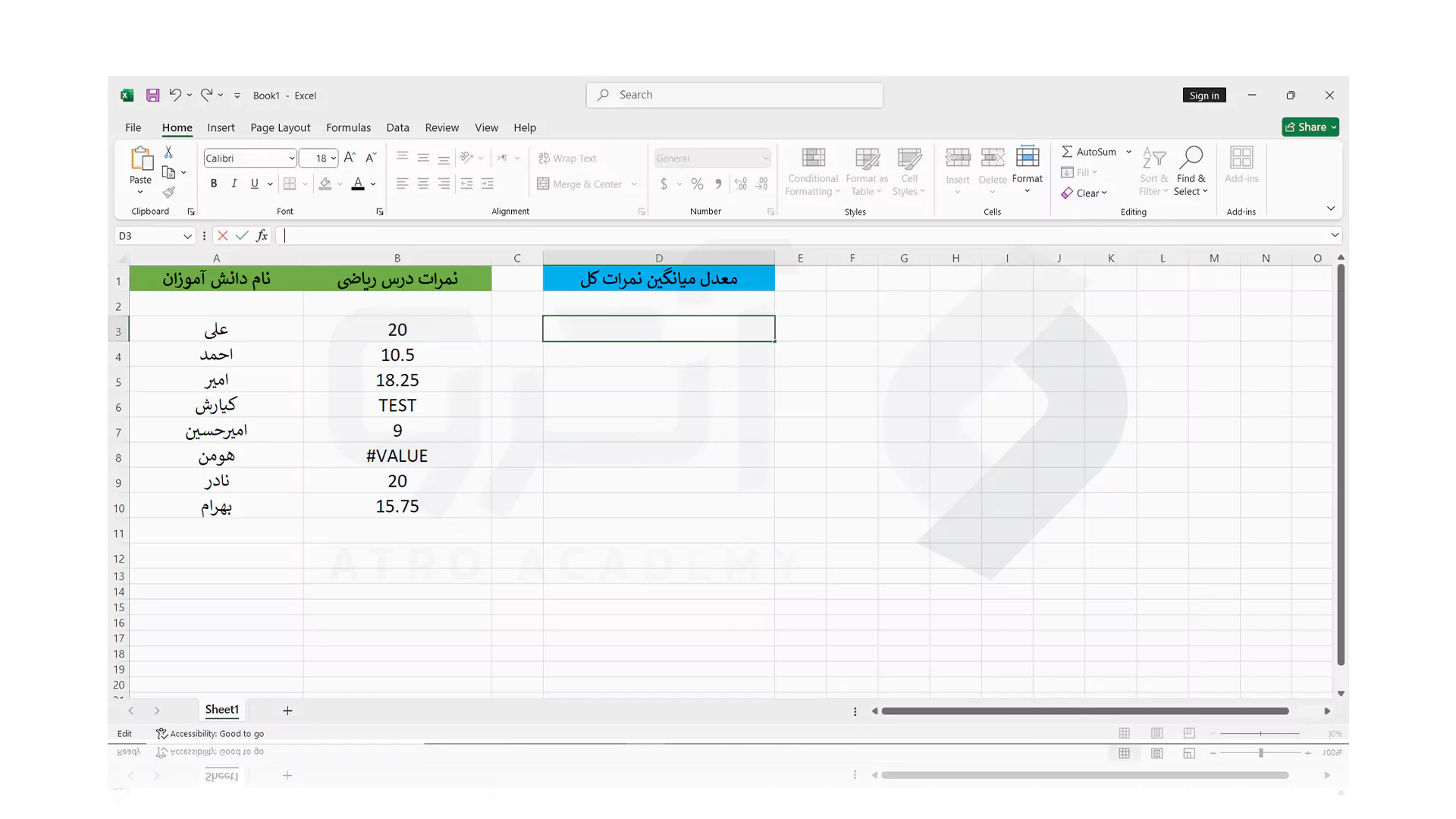
در این حالت نیز همانند روش قبل با توجه مکان (سطر و ستون) اطلاعات، فرمول AVERAGEA(B3,B10)= را بنویسید.
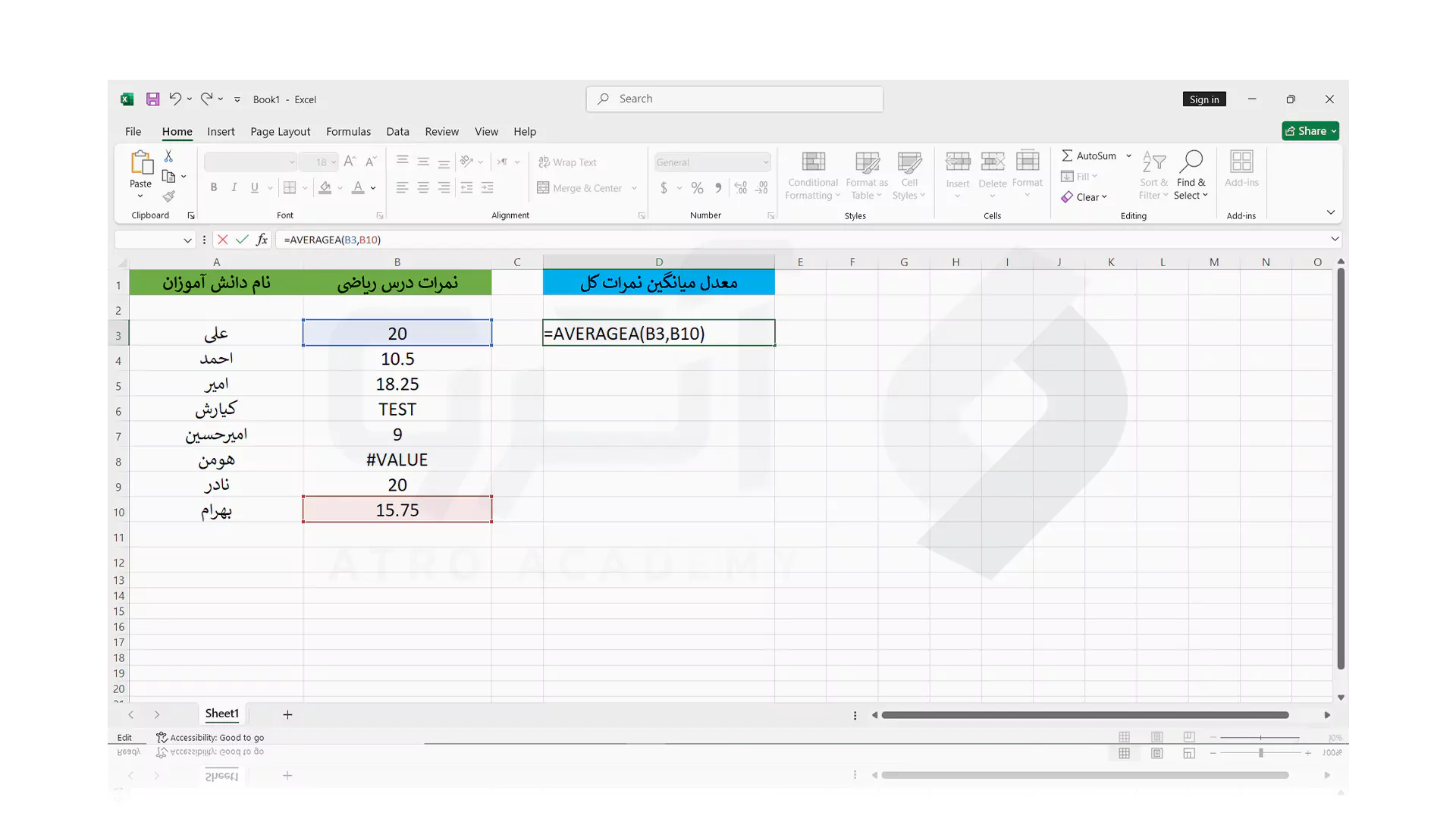
سپس برای دیدن نتیجه نهایی Enter را بزنید.
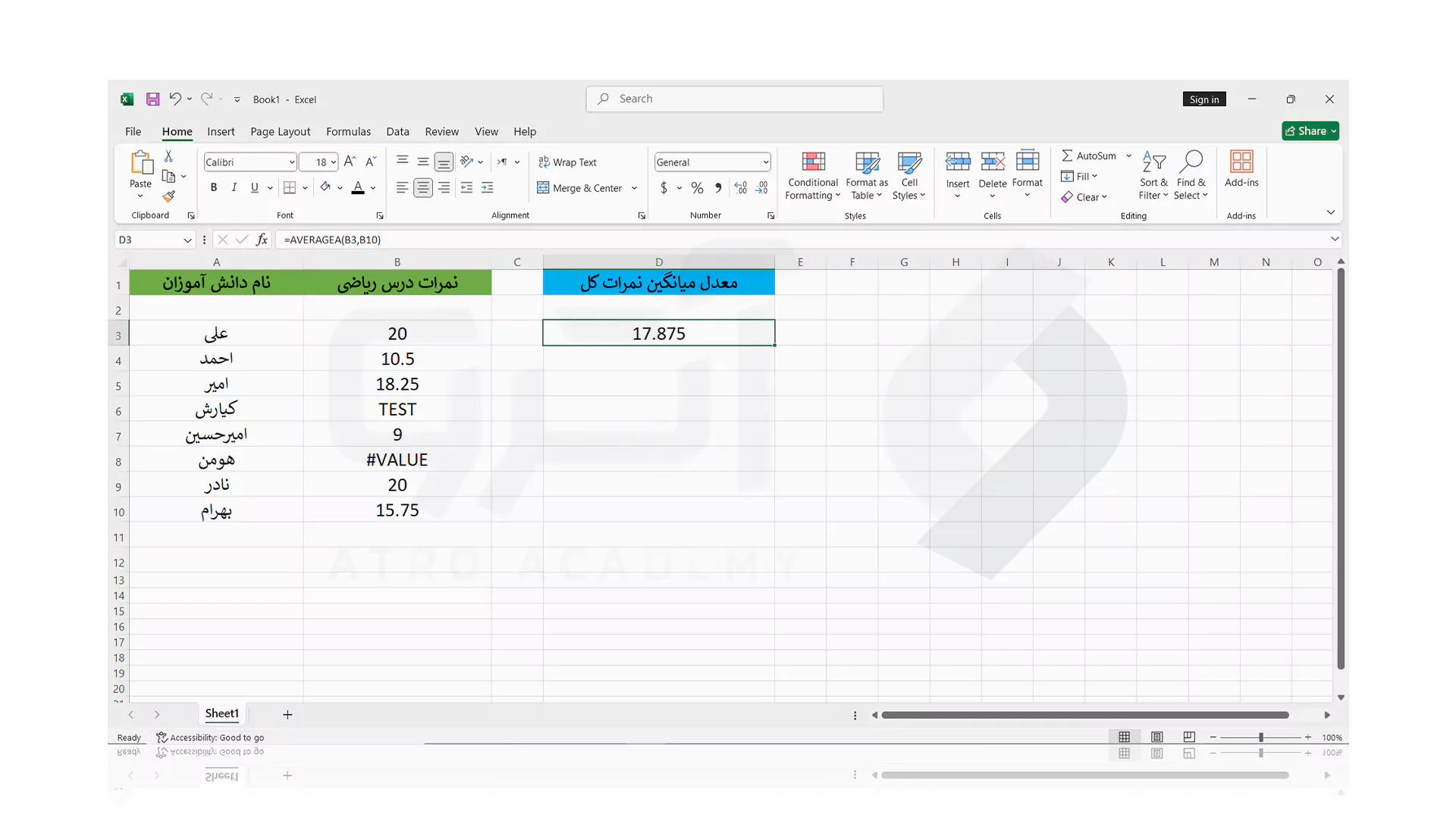
نکته مهم! در این تابع نیز همانند تابع قبلی ستون های خالی خارج از بررسی می باشند و تا 255 عدد قابل معدل گیری است.
3- معدل گیری Excel با AVERAGEIF
برای آشنایی کامل با تابع AVERAGEIF داده های زیر را در نظر بگیرید.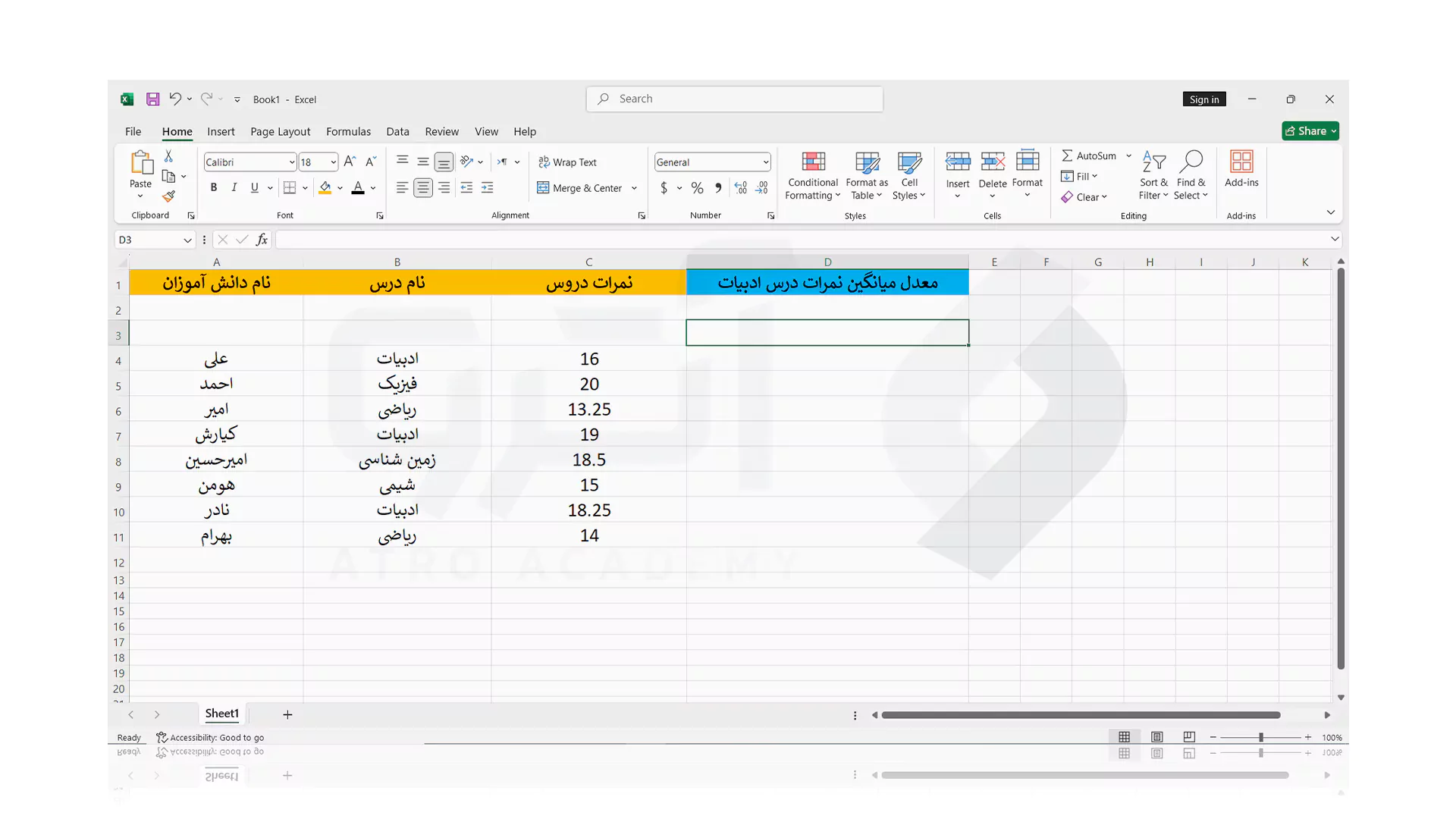
تابع AVERAGEIF که به صورت AVERAGEIF(B4:B11, D3, C4:C11)= نوشته می شود به معنی انتخاب نمرات درس ادبیات (D3: درس ادبیات را انتخاب کن) و محاسبه میانگین آن ها از بین نمرات درس های دیگر می باشد.
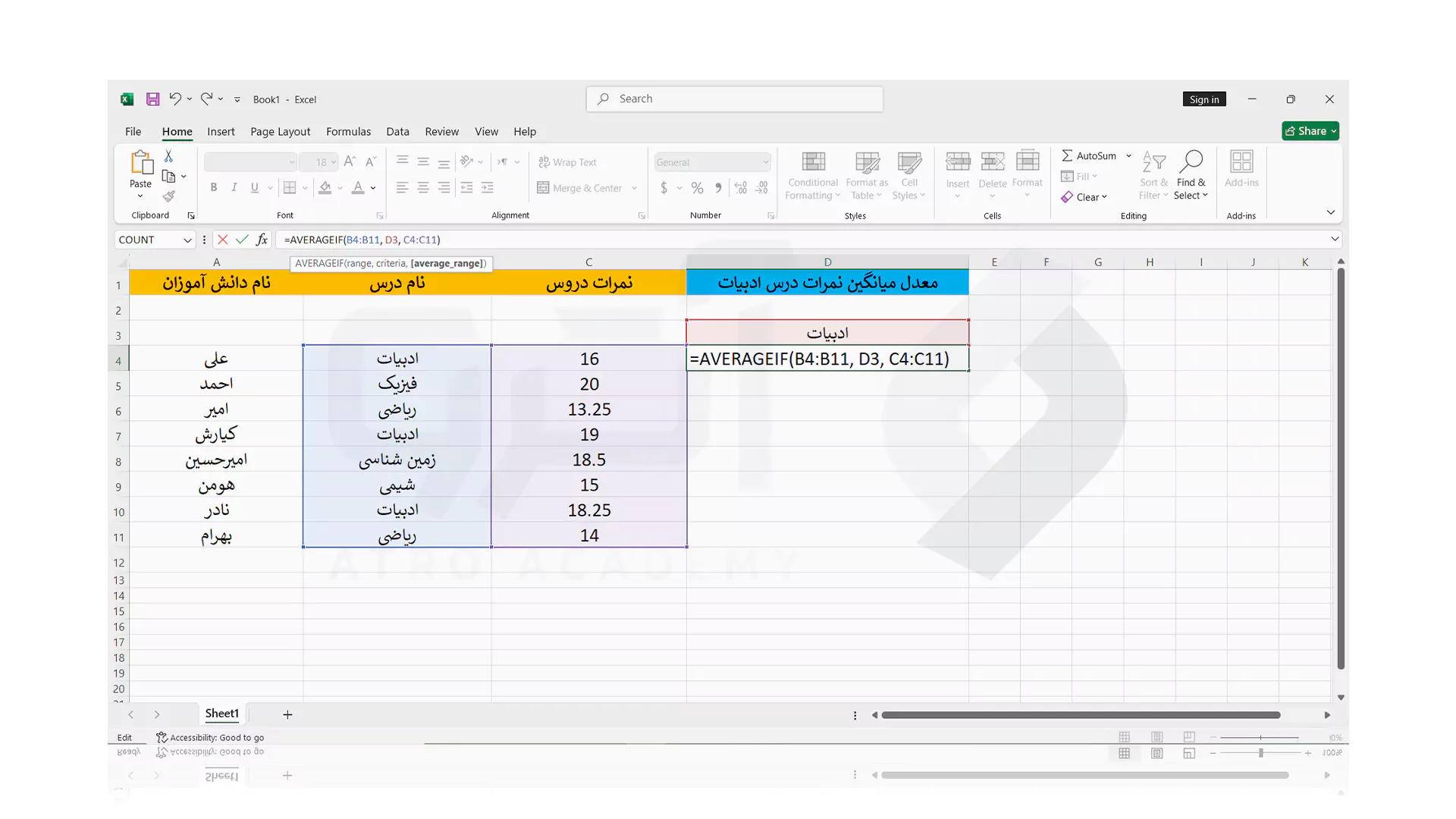
که نتیجه نهایی پس از فشردن کلید Enter به حالت زیر خواهد بود.
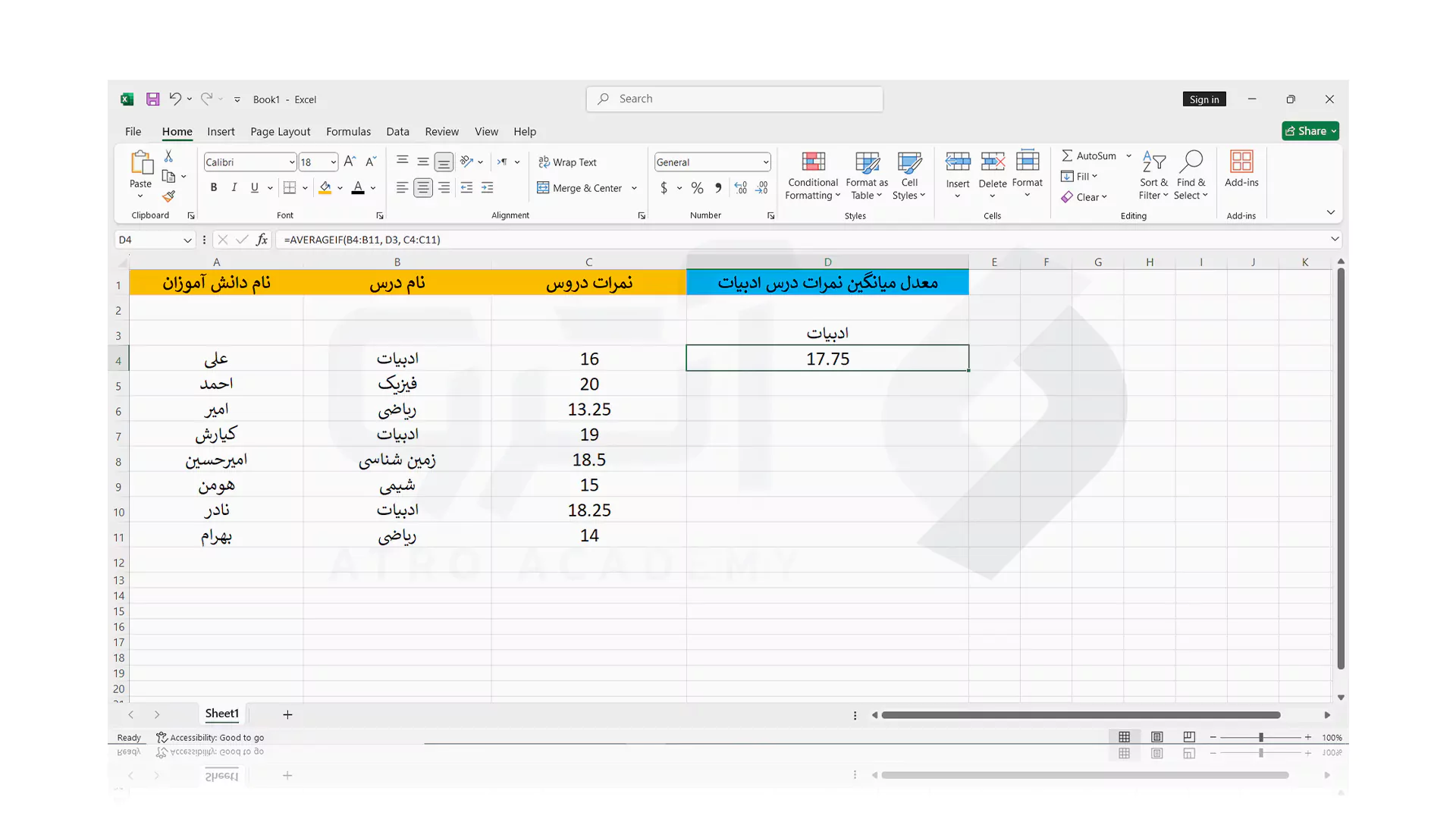
4- معدل گیری Excel با AVERAGEIFS
در آخرین روش از معدل گیری آسان اعداد با نرم افزار اکسل، تابع AVERAGEIFS را بررسی خواهیم کرد که در این حالت ما بیش از یک شرط برای در نظر گرفتن محاسبه میانگین داریم که به حالت زیر انجام خواهیم داد. پس داده های زیر را وارد کنید.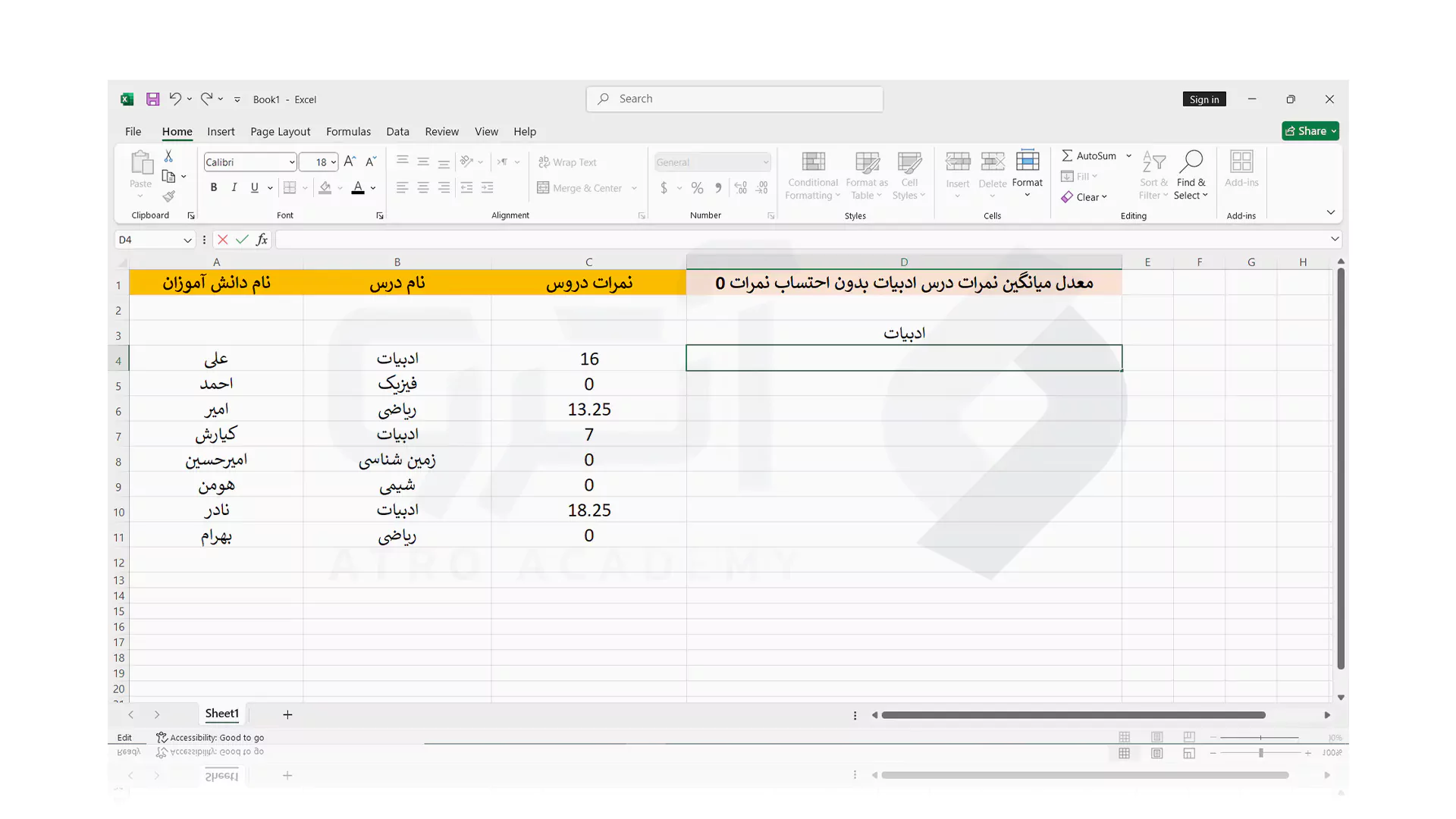
فرمول AVERAGEIFS(C4:C11, B4:B11, D3, C4:C11, ">0")= را طبق شروط خود تغییر داده و وارد کنید.
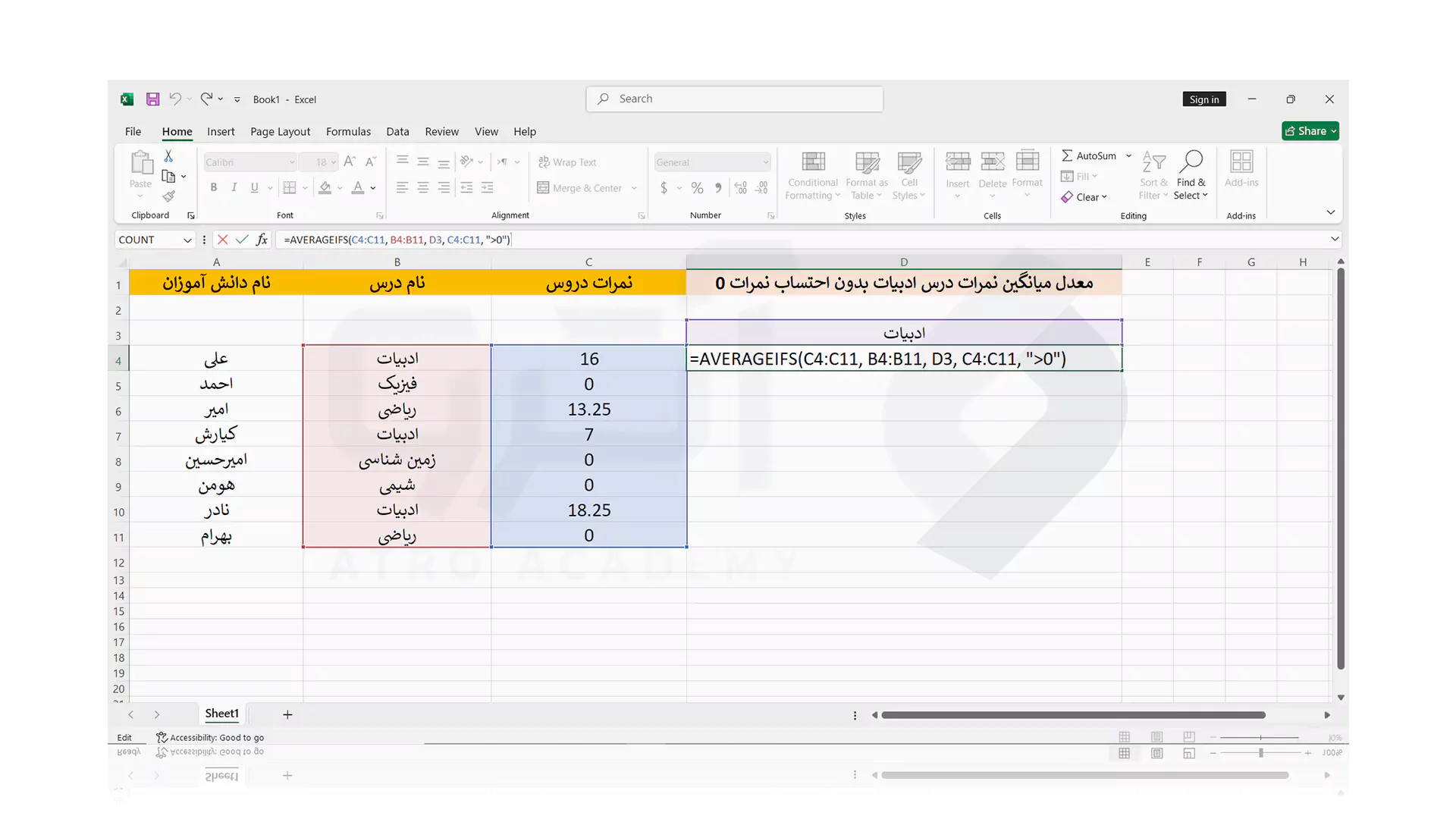
در پایان می توانید Enter را بزنید و معدل نهایی را مشاهده کنید.